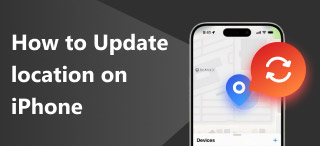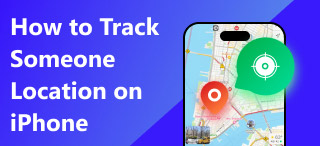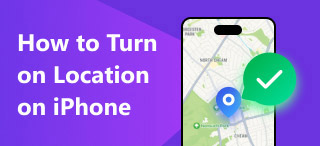Где найти службы геолокации в настройках iPhone
Службы геолокации — это сервис для iOS или iPadOS, который предоставляет вашим приложениям, играм и платформам доступ к данным о вашем местоположении через сотовую связь, Wi-Fi и Bluetooth. Включить его в настройках iPhone легко; мы расскажем вам об этом позже. Таким образом, после включения служб геолокации в настройках приложения для определения местоположения на вашем устройстве, такие как «Погода» и «Карты», будут синхронизироваться с вашим текущим местоположением, гарантируя вам своевременное получение и просмотр актуальной информации.
Хотя службы геолокации предоставляют приложению разрешение на доступ к информации о вашем местоположении, пользователи имеют полный контроль над тем, разрешать ли им доступ к определённым приложениям. Это доказывает, что данные о местоположении пользователей не передаются мгновенно при загрузке приложений, а могут быть переданы только после того, как пользователи разрешат это. Кроме того, если вы хотите понять, как разрешить и найти службы определения местоположения в настройках iPhone и почему он для вас неактуален, вам лучше продолжить чтение этого руководства, поскольку все эти проблемы иллюзорно обсуждаются.
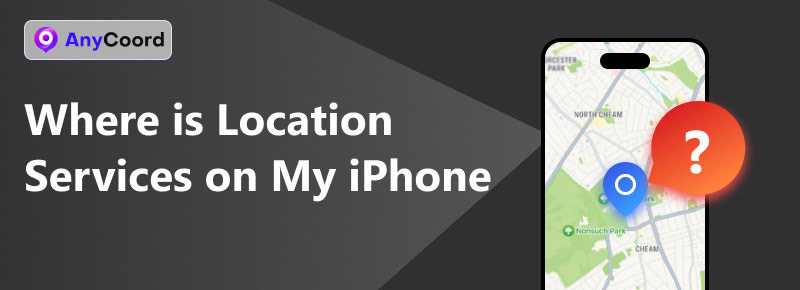
Содержание:
- Часть 1. Где находятся службы определения местоположения на моем iPhone?
- Часть 2. Почему службы определения местоположения стали недоступными [причина и решение]
- Часть 3. Как изменить службы определения местоположения на iPhone
- Часть 4. Часто задаваемые вопросы о службах определения местоположения iPhone
Часть 1. Где находятся службы определения местоположения на моем iPhone?
Не знаете, где найти настройки служб геолокации? Где находятся службы геолокации в настройках моего iPhone? Службы геолокации находятся в приложении «Настройки» вашего iPhone или iPad. Настройки > Конфиденциальность и безопасность > Службы определения местоположения.
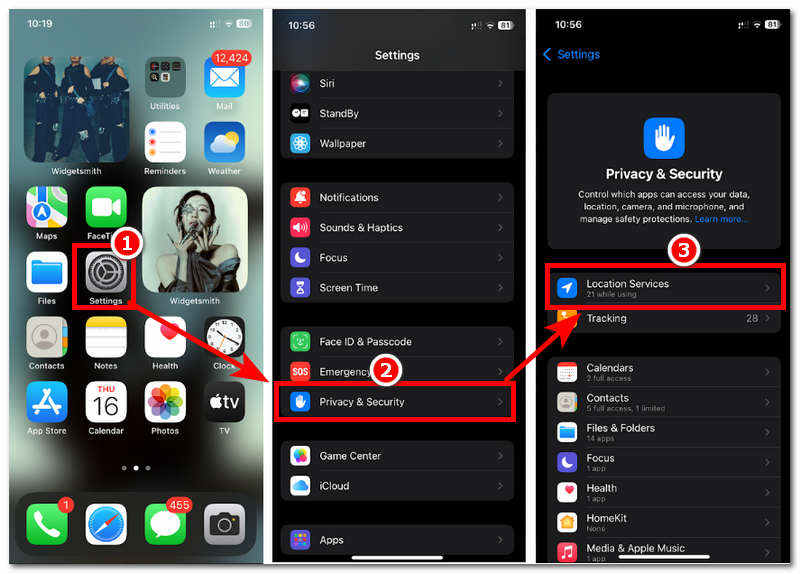
Кроме того, помимо предоставления приложениям и играм точной информации о вашем местоположении, Служба определения местоположения выполняет и другие функции:;
• Возможность использования карт и обновлений навигации в реальном времени.
• Своевременный прогноз погоды и обновления в зависимости от вашего местоположения.
• Позволяет интегрировать использование приложения ‘Локатор’ на всех устройствах Apple.
• Это позволит вам отмечать и просматривать различные местоположения для публикаций в социальных сетях.
Часть 2. Почему службы определения местоположения стали недоступными [причина и решение]
При поиске сервисов геолокации на iPhone пользователи столкнулись с тем, что при поиске сервисов геолокации в настройках iOS они по какой-то причине внезапно стали недоступны. Возможно, это признак проблем или сбоев. Ниже приведены некоторые из выявленных нами причин, по которым сервисы геолокации стали недоступны для пользователей, и способы их решения.
Распространенная причина:
1. На устройствах iOS может быть включена функция родительского контроля, из-за чего службы определения местоположения не смогут работать.
2. Службы определения местоположения могут быть ограничены, если устройства...
3. Устаревшая версия iOS может вызвать проблемы с доступом к службам определения местоположения, особенно для приложений и игр, для которых всегда доступны актуальные обновления.
4. Если службы определения местоположения внезапно перестали работать, это также может указывать на сбой.
5. Пользователь мог отключить службу определения местоположения в своих настройках.
Как решить:
1. Перезагрузите устройство.
Перезагрузка iPhone при возникновении проблемы с неактивными службами геолокации — один из самых простых способов её решения. Это обновит работающие в фоновом режиме приложения, что и вызовет проблему с службами геолокации.
Шаг 1. Нажмите кнопку вашего устройства Питание + Увеличение громкости Нажмите кнопку. После этого на экране появится сообщение с инструкциями по выключению устройства. Просто проведите пальцем слева направо, чтобы выключить устройство.
Шаг 2. После выключения устройства подождите несколько секунд, прежде чем снова его включить. Чтобы включить устройство, просто нажмите и удерживайте кнопку питания, пока не появится логотип Apple.
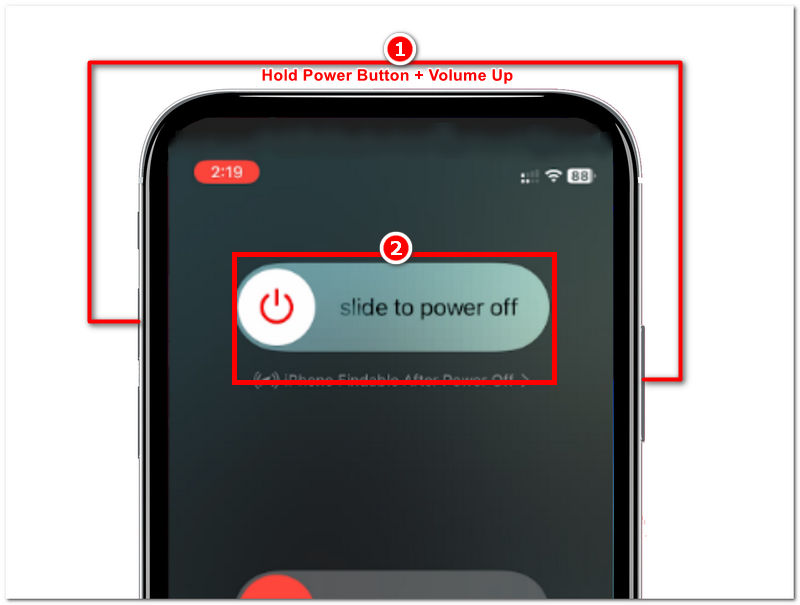
2. Выполните обновление программного обеспечения.
Проверка операционной системы iPhone на наличие обновлений может помочь решить проблему с неактивными службами геолокации. Обновление iOS до последней версии iPhone может помочь устранить существующие ошибки или сбои, которые в данном случае неактивны в службах геолокации.
Шаг 1. Перейдите на свое устройство iPhone. Настройки > Общие > Обновление ПО > и нажмите на Обновить сейчас кнопку, чтобы обновить ваше устройство.
Примечание: Этот метод применим только в том случае, если вы не обновили iOS до последней версии. Таким образом, если у вас установлена последняя версия iOS и ваши службы геолокации отключены, вы сможете воспользоваться этим методом только после выхода следующего обновления ПО.
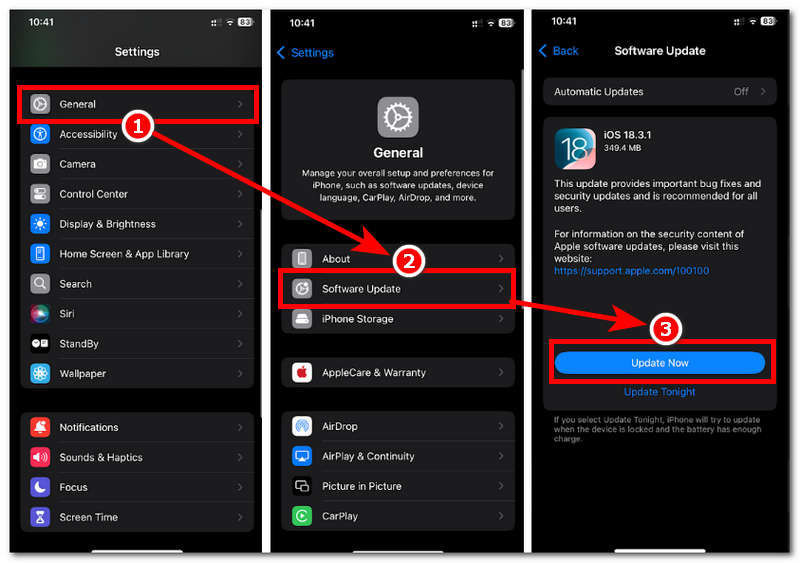
3. Повторная подпись вашего Apple ID
Повторная регистрация учетной записи Apple ID с устройства iOS также может помочь устранить или исправить ошибки и сбои, такие как внезапная проблема с отключением служб определения местоположения.
Шаг 1. Перейдите на свое устройство Настройки > нажмите на свой Учетная запись Apple ID > прокрутите вниз и нажмите Выход.
Шаг 2. После того как вы успешно вышли из своей учетной записи Apple ID на своем iPhone, выполните ту же процедуру, что и Шаг 1, войдите в свой Apple ID еще раз.
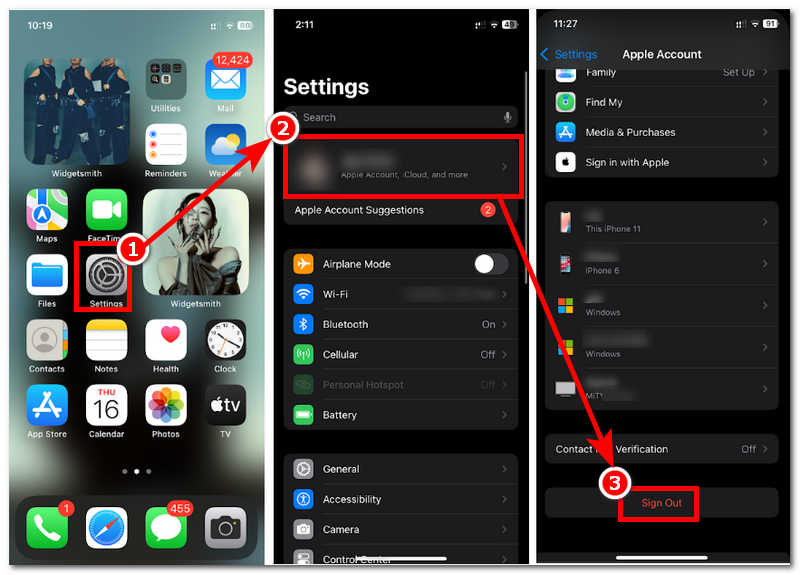
4. Включение и выключение служб определения местоположения
Включение и выключение служб определения местоположения на вашем устройстве может решить проблему с задержкой обновления или перезапуска служб определения местоположения, что позволит устранить неполадку.
Шаг 1. Перейдите на свое устройство iPhone. Настройки > Конфиденциальность и безопасность > и переключить на Услуги определения местоположения циферблат.
Шаг 2. После того как вы отключили службы определения местоположения на своем устройстве, просто включите их снова, коснувшись диска еще раз.
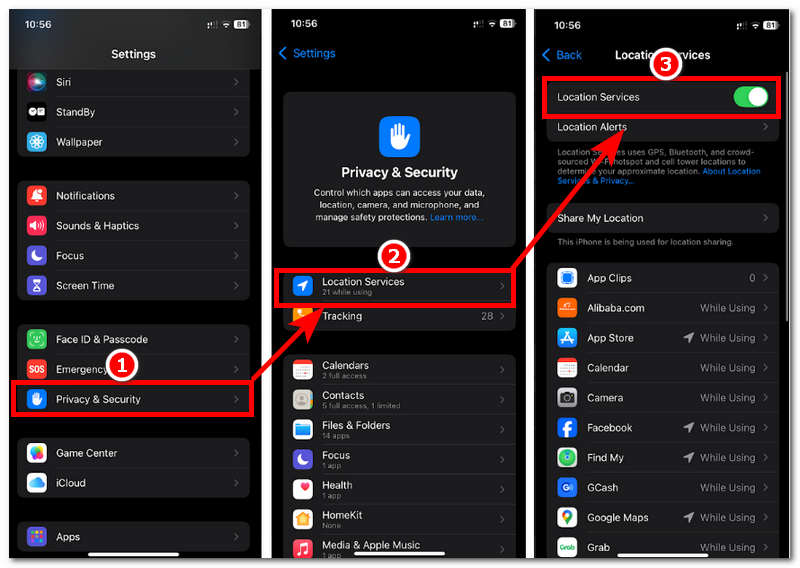
Часть 3. Как изменить службы определения местоположения на iPhone
Если вам удалось быстро найти службы геолокации в настройках iPhone, несмотря на использование описанного выше метода по умолчанию, проблема с вашими службами геолокации сохраняется. В этом случае вы можете отказаться от этой функции, используя стороннее программное обеспечение, например AnyCoord. Этот программный инструмент может изменить местоположение вашего iPhone из любой точки мира, гарантируя, что он скрывает ваше фактическое местоположение на iPhone.
Более того, он может имитировать движение в определённой области, обманывая приложения и игры, использующие службы определения вашего местоположения. Наконец, использование этого инструмента может помочь ускорить процесс определения местоположения, поскольку он безопасно настроен для настройки виртуального местоположения, устраняя необходимость в обновлении устройства, которое занимает много времени, а также в регистрации учётной записи Apple ID, к которой вы могли забыть пароль и, вероятно, столкнуться с трудностями при повторном входе.
Шаг 1. Используя настольное устройство (Mac или Windows), загрузите AnyCoord инструмент для вашего устройства.
100% Безопасный и чистый
100% Безопасный и чистый
Примечание: После завершения установки подключите своё устройство iOS. Вы хотите изменить местоположение, используя службы геолокации, на настольном компьютере через проводное соединение. После этого вы можете открыть программу AnyCoord.

Шаг 2. Нажмите на Изменить местоположение Нажмите кнопку в главном интерфейсе программы, чтобы продолжить. Откроется новое окно с виртуальной картой, которая будет использоваться для определения местоположения, используемого службами геолокации вашего iPhone.

Шаг 3. Используйте строку поиска, чтобы найти местоположение, которое вы хотите использовать на iPhone. Это позволит всем службам геолокации получить доступ к вашему устройству, что позволит приложениям, игры, основанные на местоположении, и т.д., чтобы использовать это местоположение в качестве текущего. После этого завершите процесс, нажав кнопку Изменить кнопку, чтобы сохранить изменения на вашем устройстве iPhone.

Часть 4. Часто задаваемые вопросы о службах определения местоположения iPhone
-
1Могу ли я разрешить использование служб определения местоположения только для определенных приложений?
Да, пользователи имеют полный контроль над тем, каким приложениям и службам они разрешают использовать информацию о своем местоположении, с помощью настроек служб определения местоположения своего устройства.
-
2Насколько точно отслеживает местоположение iPhone?
Точность определения местоположения iPhone зависит от используемого устройства: GPS предоставляет наиболее точную информацию о местоположении, а Wi-Fi и сотовые сети работают в зависимости от сигнала. Они могут лишь приблизительно определить ваше местоположение в заданном районе.
-
3Разряжает ли использование служб определения местоположения мою батарею?
Да, он используется и может разрядить аккумулятор iPhone гораздо быстрее, чем при отключенных службах определения местоположения, при которых срок службы аккумулятора может быть дольше.
Заключение
Предположим, вы постоянно задаетесь вопросом, где находятся службы геолокации на вашем iPhone, пытаясь разрешить приложениям и играм доступ к ним. Это руководство очень поможет вам; под «очень многим» мы подразумеваем «почти очень многим», поскольку оно расскажет вам, где находятся настройки служб геолокации на вашем iPhone, и предложит иллюзорные причины и способы решения этой проблемы.